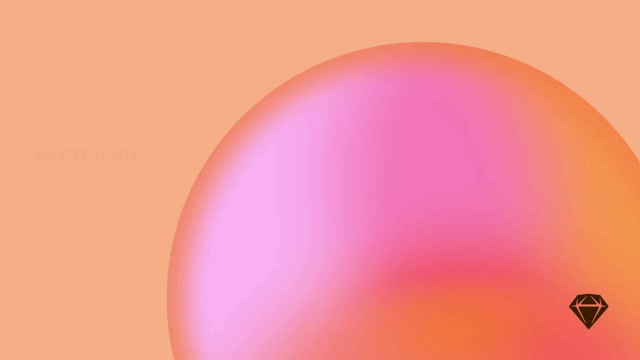群組圖層
將多個圖層群組在一起,可以更輕鬆地同時移動和調整它們的大小、一起切換它們的顯示狀態,或調整它們的屬性。
要建立群組,請在畫布上選取兩個或多個圖層,然後按下 ⌘G。或者,開啟選單列,然後選取**排列** > **群組** 。
將不同的圖層群組並在畫布上拖曳
取消群組圖層
選取您要取消群組的群組,然後按下 ⌘⇧G。您也可以從選單列中選擇**排列** > **取消群組** 。
在群組中選取圖層
當您選取圖層群組 時,它們會被視為單一圖層。要在群組中選取個別圖層,請在群組上按兩下,然後按一下您要選取的圖層。您也可以按住 ⌘ 並將滑鼠懸停在群組上,然後按一下特定圖層。
在群組中選取不同的圖層
如果您希望自動選取圖層,而不需先按兩下群組,請前往 Sketch > 設定 > 圖層,並取消勾選 針對新的群組,按一下時選取群組內容。
您也可以針對個別群組啟用此功能,方法是選取一個群組,然後在檢查器中勾選 按一下時選取群組內容 選項。
對於包含多個巢狀圖層的群組,您可以先按兩下該群組,然後快速點擊以深入並選取您想要的圖層。
如何透過單擊深入群組
若要將其他元素新增到您已選取的圖層或群組,請按住 ⇧ 鍵並點擊要新增的元素。
如何將額外元素新增到您的圖層選取範圍
如果您想在保留原始選取範圍的同時選取群組內的圖層,請按住 ⇧ 鍵並按兩下您想在群組中選取的圖層。
如何在保留先前選取範圍的同時選取群組內的圖層
當您刪除群組內的圖層時,我們會自動選取圖層列表階層結構中其後面的圖層。如果您接著插入新的圖層,它會自動新增到群組中,並且與您先前刪除的圖層順序相同。
在此範例中,我們在刪除上方圖層後,自動選取群組中的下一個圖層